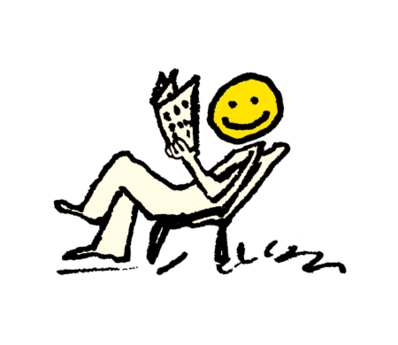Der neue Motivdesigner bietet eine vielzahl an neuen Möglichkeiten um Ihrer Kreativität freien Lauf zu lassen.
Verwenden Sie Fotos in Druckqualität: Auflösung 300 dpi bei 3000 x 2000 Pixeln. Unterstützte Dateitypen: jpeg, jpg, png und gif
Ihr Motivfeld im MotivDesigner
Handgeschöpfte Schokoladen: 116 x 40 mm, in Pixeln 1371 x 472 px
Labooko: 52 x 115 mm, in Pixeln 614 x 1358 px
Zotter übernimmt keine Haftung für die Qualität und Farbe der Verpackung. Für ein optimales Druckergebnis sollte Ihr Bildmaterial eine Auflösung von 300 dpi bei 3000 x 2000 Pixeln haben.
Die Einhaltung des Urheberrechts (Copyright) obliegt dem Kunden. Zotter haftet nicht für widerrechtlich benutztes Grafik- und Bildmaterial und für Urheberrechtsverletzungen.
Zotter-Markenschutz: Verwenden Sie den Motivdesigner bitte nur für Zotter-Schokoladen. Zuwiderhandlungen verstoßen gegen den Markenschutz.
Datenschutz: Zum Zwecke des Kundenservices (z.B.: Im Falle des nochmaligen Versandes an den Kunden nach Verlust) und Kontrolle der Einhaltung von Urheberrecht bzw. Zotter-Markenschutz, werden die generierten Verpackungen per Bcc an Zotter zusätzlich versendet.
Bitte beachten Sie, dass bei dieser Auflage die Banderolen bei uns im Haus gedruckt werden und die Druckqualität nicht mit den professionell gedruckten Banderolen, wie Sie sie von unseren üblichen Verpackungen her kennen, mithalten kann. Sollten Sie auf höchste Druckqualität Wert legen, so müsste der Druck über unsere Partnerdruckerei passieren und eine Mindestauflage von 50 Stück haben.
Zu Beginn wird eine Banderole geladen, der Sie entweder ihre schwarze Farbe belassen können oder die Farbe durch Klick auf einen der Farbkreise ändern können (1)
In der Linken Spalte finden Sie Optionen um unter Cliparts bereits vordefinierte Designelemente unseres Art-Direktors Andreas H. Gratze zu verwenden (2) eigene Bilder hochzuladen (3), Texte in das Design zu addieren (4), Formen hinzuzufügen, deren Größe, Position und Farbe zu ändern (5) und mittels der Ebenen die Reihenfolge der Elemente, die Sie in den Designbereich gelegt haben in der Reihenfolge zu verändern (6)
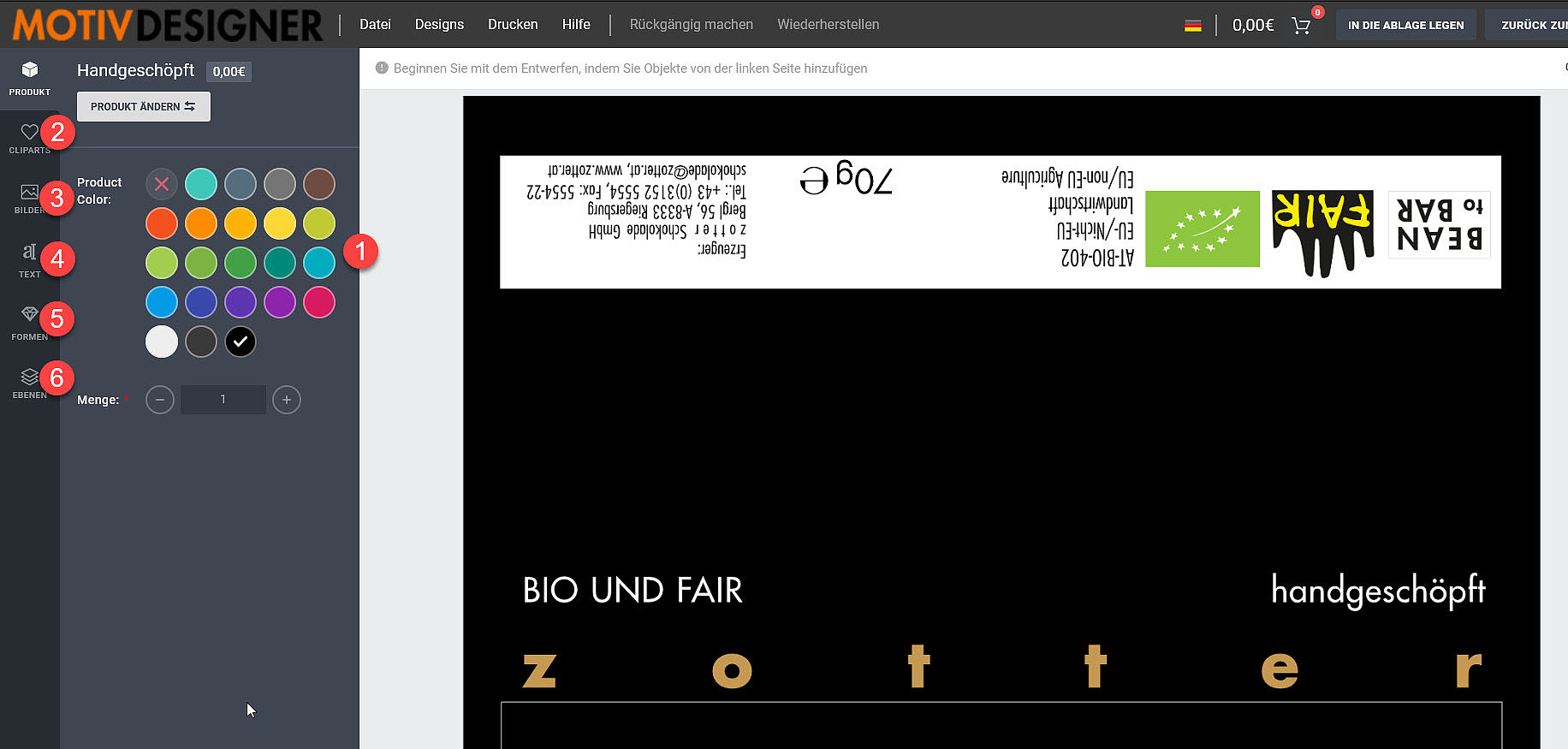
Unter Cliparts (1) finden Sie alle bereits vordefinierten Elemente die Sie für Ihr Design verwenden können. Dazu klicken Sie auf eines der Bilder in der linken Spalte. Da es sich hier um viele Bilder handelt, ist es sinnvoll die entsprechende Kategorie (2) zu wählen. In diesem Beispiel klicken Sie auf "Handgeschöpft" (3). Dann können Sie alle dafür vordefinierten Hintergründe auswählen. Klicken Sie auf einen solchen Hintergrund und es wird in den gestaltbaren Bereich geladen.
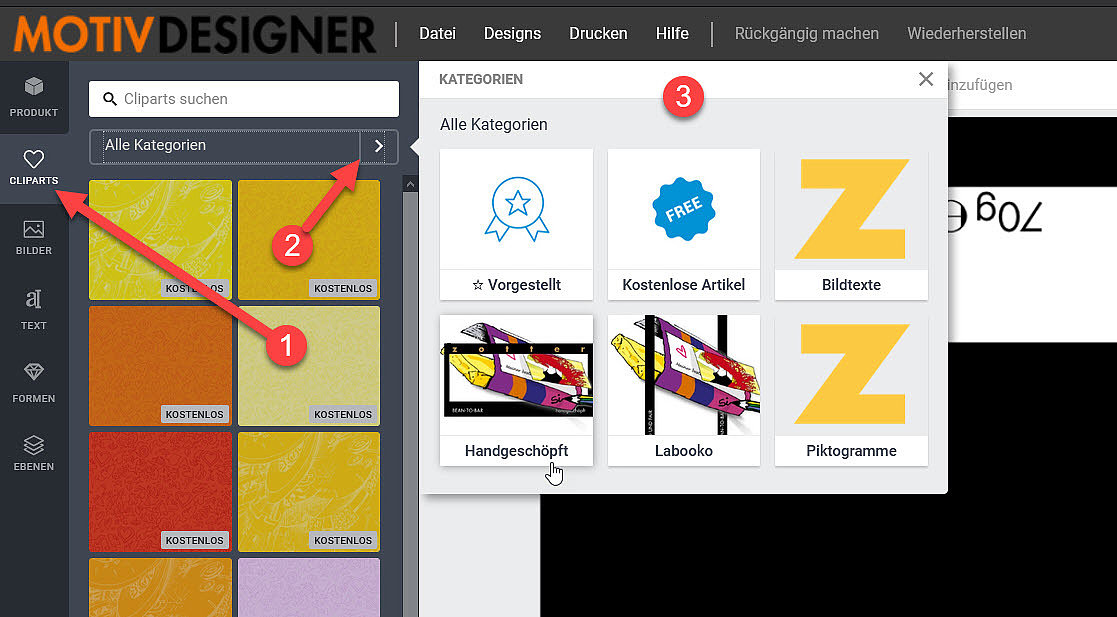
Neben den bereits vordefinierten Hintergrundesigns unseres Verpackungs-Designers Andreas H. Graze, gibt es auch einzigartige Piktogramme zur Auswahl, welche Sie in Ihrem Design kombinieren können. Oder bereits fertige Texte als Grafiken. Um dahin zu gelangen, wenn Sie z.b. vorher die Kategorie Handgeschöpft oder Labooko gewählt hatten, klicken Sie im Kategorienfenster in der Pfadzeile einfach wieder auf Alle Kategorien um zur Gesamtauswahl zu gelangen.
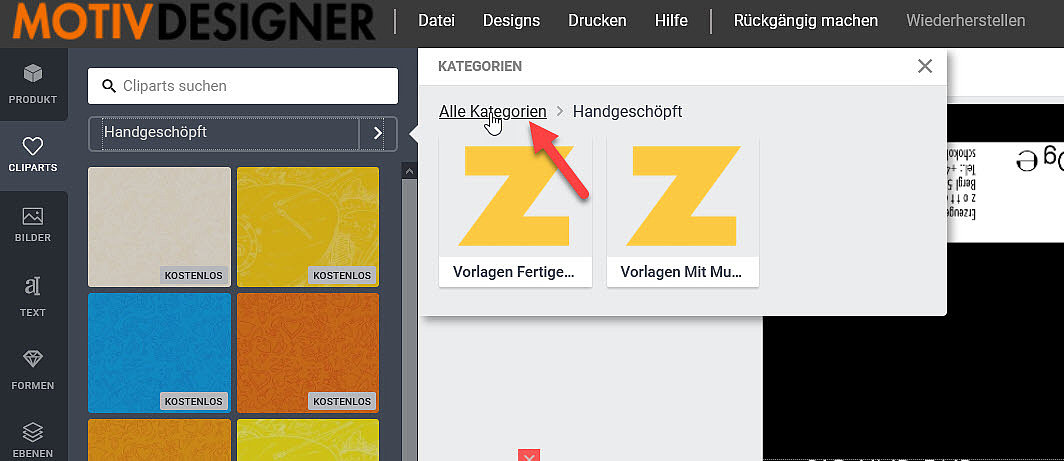
Wenn Sie mit Ihrem Design fertig sind, klicken Sie rechts oben auf "In die Ablage legen". Und abschließend im erscheinenden Fenster "Auschecken".
Sie können auch mehrere Designs erstellen und sie dann alle gemeinsam auschecken.
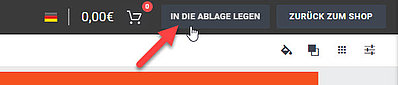
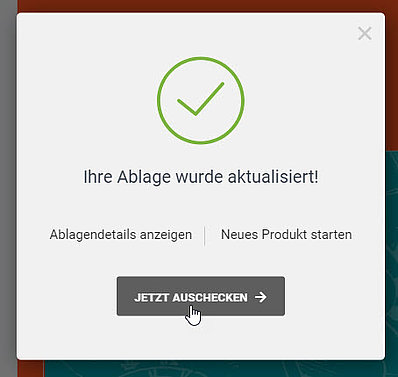
Wir hoffen, der neue Motivdesigner macht Ihnen so viel Spaß wie uns! Da er komplett neu entwickelt wurde, kann es durchaus sein, dass noch der eine oder andere Fehler auftritt. Wenn Sie etwas bemerken, teilen Sie uns das bitte mit, so dass wir an einer Behebung arbeiten können. Wir bitten um Ihre Nachsicht wenn das eine oder andere vielleicht noch nicht 100%ig funktioniert - wir tun unser Bestes um ihn laufend zu verbessern.